কমান্ড ফলক অ্যাপ্লিকেশন দ্বারা করা কলগুলি প্রদর্শন করে, ফ্রেম এবং ড্র কল বা ব্যবহারকারী মার্কার দ্বারা গোষ্ঠীবদ্ধ।
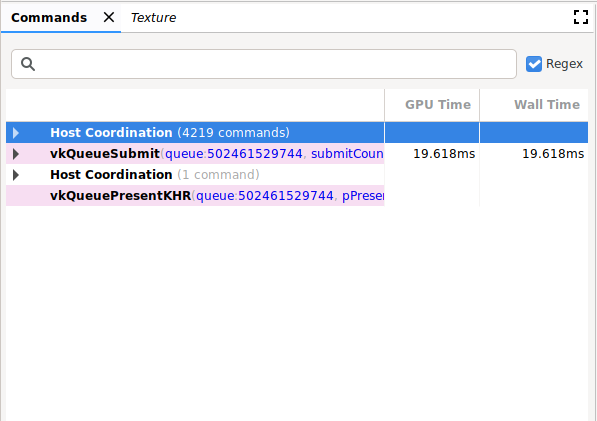
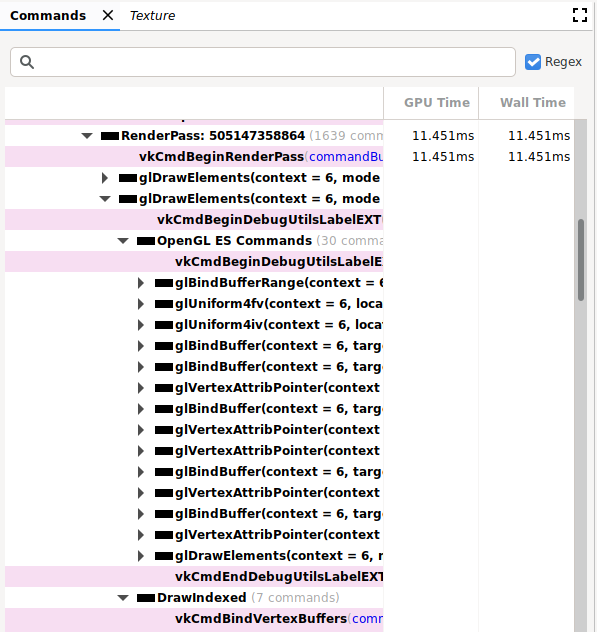
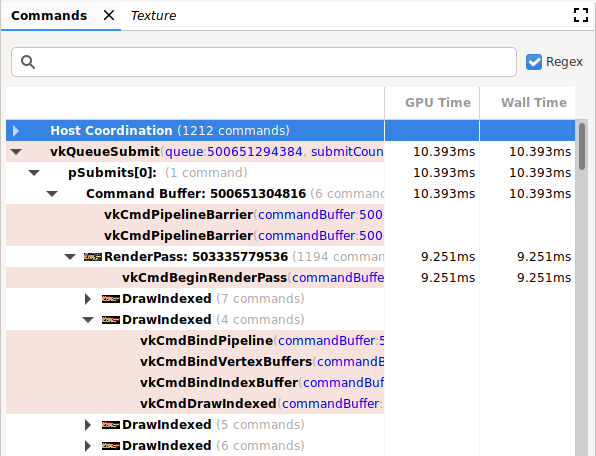
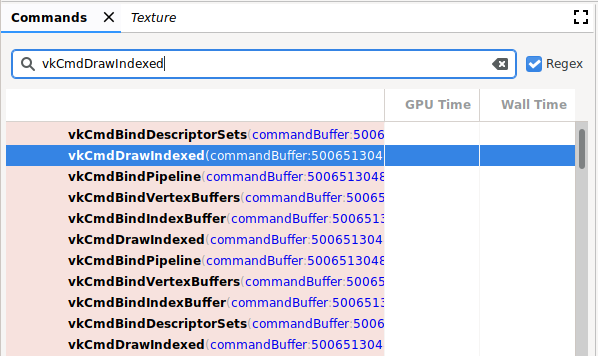
অপারেশন
আপনি এই প্যানে নিম্নলিখিত অপারেশন করতে পারেন:
| অপারেশন | বর্ণনা |
|---|---|
| ফলাফল দেখান | নির্বাচিত কমান্ড বা গোষ্ঠীর পরে অবস্থা প্রতিফলিত করতে অন্যান্য প্যানে আপডেট করতে একটি কমান্ড বা গোষ্ঠীতে ক্লিক করুন। |
| কমান্ড শ্রেণিবিন্যাস প্রসারিত বা সঙ্কুচিত করুন | একটি গোষ্ঠীকরণের বাম দিকে ধূসর ত্রিভুজটিতে ক্লিক করুন বা এটিকে প্রসারিত বা সঙ্কুচিত করতে গোষ্ঠীটিতে ডাবল ক্লিক করুন৷ |
| অনুসন্ধান করুন | ফলকের শীর্ষে অনুসন্ধান বারে একটি স্ট্রিং টাইপ করুন এবং তারপরে রিটার্ন টিপুন (পূর্ববর্তী চিত্রটি দেখুন)। পরবর্তী ঘটনাটি খুঁজে পেতে, বারটি নির্বাচন করা হয়েছে তা নিশ্চিত করুন এবং আবার রিটার্ন টিপুন। রেগুলার এক্সপ্রেশন সার্চ প্যাটার্ন ব্যবহার করতে Regex বক্স নির্বাচন করুন। উদাহরণস্বরূপ, glClear.* glClear() এবং glClearColor() উভয় কমান্ডের সাথে মিলে যায়। এছাড়াও আপনি কমান্ড প্যারামিটার মান যেমন buffer: 2 অনুসন্ধান করতে পারেন, যা glBindBuffer(). |
| সম্পাদনা করুন | একটি কমান্ডে ডান ক্লিক করুন এবং সম্পাদনা নির্বাচন করুন। সম্পাদনা ডায়ালগে, এক বা একাধিক মান পরিবর্তন করুন এবং ঠিক আছে ক্লিক করুন। দ্রষ্টব্য: এটি শুধুমাত্র Vulkan কমান্ডের জন্য বৈধ, এবং OpenGL কমান্ডের জন্য নয়। |
| অবস্থা বা মেমরি তথ্য দেখুন | একটি কমান্ড আর্গুমেন্টে ক্লিক করুন যা একটি স্টেট প্যারামিটারকে নির্দেশ করে, যেমন একটি টেক্সচার আইডি। রাজ্য ফলক অতিরিক্ত তথ্য প্রদর্শন করে। মেমরি ফলক খুলতে একটি মেমরি ঠিকানা বা পয়েন্টার ক্লিক করুন. দ্রষ্টব্য: এটি শুধুমাত্র Vulkan কমান্ডের জন্য বৈধ, এবং OpenGL কমান্ডের জন্য নয়। |
| কমান্ড অনুলিপি করুন | প্যানে আইটেমগুলি নির্বাচন করুন এবং তাদের আর্গুমেন্ট মান সহ কমান্ডগুলি অনুলিপি করতে Control+C (বা Command+C) টিপুন। আপনি একটি টেক্সট ফাইলে এই তথ্য পেস্ট করতে পারেন। |
| থাম্বনেল বড় করুন | নীচের ছবিতে দেখানো হিসাবে থাম্বনেইলটি একটি কলের বাম দিকে প্রদর্শিত হবে। এটিকে বড় করতে থাম্বনেইলের উপর কার্সারটি ঘোরান। |
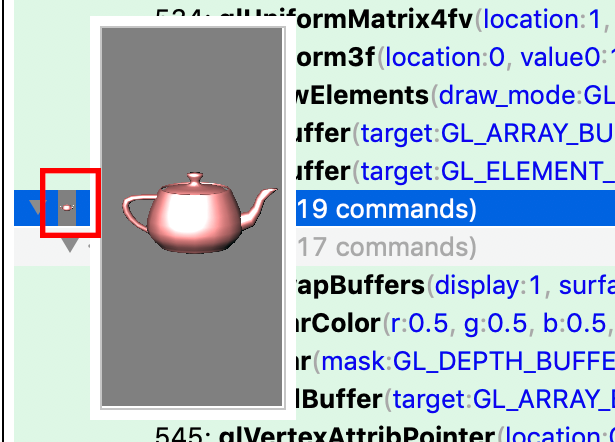
OpenGL ES কমান্ড অনুক্রম
ওপেনজিএল ইএস কমান্ডগুলি ভলকানে অনুবাদ করা হয় এবং ভলকান কমান্ডগুলি বিশ্লেষণ করা হয়। ফলস্বরূপ, OpenGL ES কমান্ডগুলি OpenGL ES এবং Vulkan উভয় কমান্ডের সাথে প্রসারিত শ্রেণিবিন্যাসে দেখানো হয়। পূর্ববর্তী উদাহরণে, আপনি RenderPass অধীনে একাধিক glDrawElement কমান্ড দেখতে পারেন। দ্বিতীয় glDrawElements কমান্ডের অনুক্রমটি প্রসারিত করা হয়েছে এবং OpenGL ES কমান্ড এবং DrawIndexed দেখায়। আপনি সম্পর্কিত OpenGL ES কমান্ড, সেইসাথে যে ভলকান কমান্ডগুলি অনুবাদ করা হয়েছিল তা দেখানোর জন্য এই উভয় শ্রেণিবিন্যাসকে প্রসারিত করতে পারেন।
যেহেতু OpenGL ES এবং Vulkan-এর মধ্যে এক-এক সম্পর্ক নেই, কিছু পার্থক্য থাকতে পারে। উদাহরণস্বরূপ, একটি glClear কমান্ড যা প্রথম glDraw* কমান্ডটি RenderPass এর আগে উপস্থিত হওয়ার আগে ঘটে। আপনি যদি glClear এর শ্রেণিবিন্যাস প্রসারিত করেন, তাহলে কোন Vulkan কমান্ড থাকবে না। এর কারণ হল ক্লিয়ারটি পিছিয়ে দেওয়া হবে এবং ভলকান RenderPass শুরু করার অংশ হিসাবে করা হবে।
ডিবাগ মার্কার
আপনার অ্যাপের উপর নির্ভর করে, কমান্ড প্যানে একটি ফ্রেমের মধ্যে কমান্ডের একটি খুব দীর্ঘ তালিকা থাকতে পারে। ভাল নেভিগেশন এবং পঠনযোগ্যতার জন্য, আপনি ডিবাগ মার্কারগুলিকে সংজ্ঞায়িত করতে পারেন যা গাছের শিরোনামের নীচে একত্রে কল করে। এর মধ্যে একটি গ্রুপিং অন্তর্ভুক্ত থাকতে পারে, উদাহরণস্বরূপ, "সেটআপ" বা "রেন্ডার ওয়ার্ল্ড" নামে।
ডিবাগ মার্কার সক্রিয় করা থাকলে, এই তথ্যের একটি লিঙ্ক প্রকাশ করতে কমান্ড প্যানে ক্লিক করুন। গ্রুপ কমান্ডের জন্য OpenGL ES-এর নিম্নলিখিত API রয়েছে:
| এক্সটেনশন / সংস্করণ | ধাক্কা | পিওপি |
|---|---|---|
| KHR_debug | glPushDebugGroupKHR() | glPopDebugGroupKHR() |
| EXT_debug_marker | String | String |
| OpenGL ES 3.2 | String | String |
গ্রুপ কমান্ডের জন্য ভলকানের নিম্নলিখিত API রয়েছে:
| এক্সটেনশন / সংস্করণ | ধাক্কা | পিওপি |
|---|---|---|
| VK_EXT_debug_marker | glPushDebugGroupKHR() | glPopDebugGroupKHR() |
কমান্ড ফলক অ্যাপ্লিকেশন দ্বারা করা কলগুলি প্রদর্শন করে, ফ্রেম এবং ড্র কল বা ব্যবহারকারী মার্কার দ্বারা গোষ্ঠীবদ্ধ।
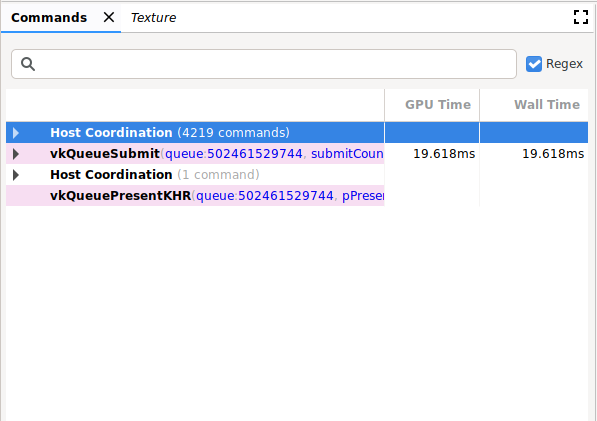
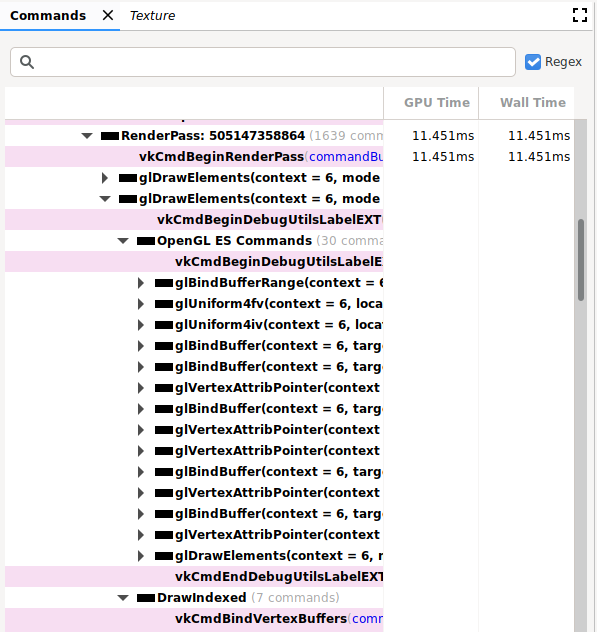
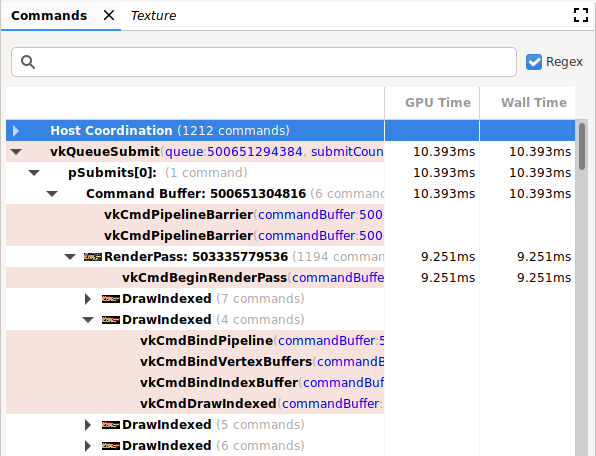
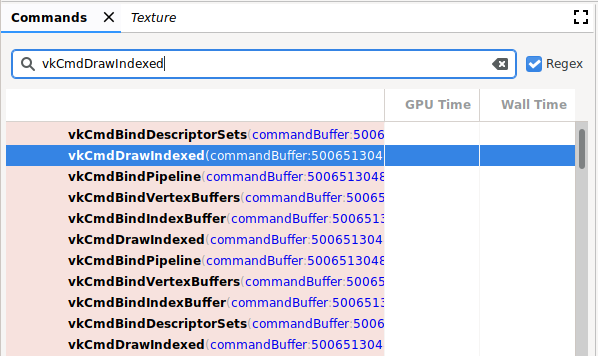
অপারেশন
আপনি এই প্যানে নিম্নলিখিত অপারেশন করতে পারেন:
| অপারেশন | বর্ণনা |
|---|---|
| ফলাফল দেখান | নির্বাচিত কমান্ড বা গোষ্ঠীর পরে অবস্থা প্রতিফলিত করতে অন্যান্য প্যানে আপডেট করতে একটি কমান্ড বা গোষ্ঠীতে ক্লিক করুন। |
| কমান্ড শ্রেণিবিন্যাস প্রসারিত বা সঙ্কুচিত করুন | একটি গোষ্ঠীকরণের বাম দিকে ধূসর ত্রিভুজটিতে ক্লিক করুন বা এটিকে প্রসারিত বা সঙ্কুচিত করতে গোষ্ঠীটিতে ডাবল ক্লিক করুন৷ |
| অনুসন্ধান করুন | ফলকের শীর্ষে অনুসন্ধান বারে একটি স্ট্রিং টাইপ করুন এবং তারপরে রিটার্ন টিপুন (পূর্ববর্তী চিত্রটি দেখুন)। পরবর্তী ঘটনাটি খুঁজে পেতে, বারটি নির্বাচন করা হয়েছে তা নিশ্চিত করুন এবং আবার রিটার্ন টিপুন। রেগুলার এক্সপ্রেশন সার্চ প্যাটার্ন ব্যবহার করতে Regex বক্স নির্বাচন করুন। উদাহরণস্বরূপ, glClear.* glClear() এবং glClearColor() উভয় কমান্ডের সাথে মিলে যায়। এছাড়াও আপনি কমান্ড প্যারামিটার মান যেমন buffer: 2 অনুসন্ধান করতে পারেন, যা glBindBuffer(). |
| সম্পাদনা করুন | একটি কমান্ডে ডান ক্লিক করুন এবং সম্পাদনা নির্বাচন করুন। সম্পাদনা ডায়ালগে, এক বা একাধিক মান পরিবর্তন করুন এবং ঠিক আছে ক্লিক করুন। দ্রষ্টব্য: এটি শুধুমাত্র Vulkan কমান্ডের জন্য বৈধ, এবং OpenGL কমান্ডের জন্য নয়। |
| অবস্থা বা মেমরি তথ্য দেখুন | একটি কমান্ড আর্গুমেন্টে ক্লিক করুন যা একটি স্টেট প্যারামিটারকে নির্দেশ করে, যেমন একটি টেক্সচার আইডি। রাজ্য ফলক অতিরিক্ত তথ্য প্রদর্শন করে। মেমরি ফলক খুলতে একটি মেমরি ঠিকানা বা পয়েন্টার ক্লিক করুন. দ্রষ্টব্য: এটি শুধুমাত্র Vulkan কমান্ডের জন্য বৈধ, এবং OpenGL কমান্ডের জন্য নয়। |
| কমান্ড অনুলিপি করুন | প্যানে আইটেমগুলি নির্বাচন করুন এবং তাদের আর্গুমেন্ট মান সহ কমান্ডগুলি অনুলিপি করতে Control+C (বা Command+C) টিপুন। আপনি একটি টেক্সট ফাইলে এই তথ্য পেস্ট করতে পারেন। |
| থাম্বনেল বড় করুন | নীচের ছবিতে দেখানো হিসাবে থাম্বনেইলটি একটি কলের বাম দিকে প্রদর্শিত হবে। এটিকে বড় করতে থাম্বনেইলের উপর কার্সারটি ঘোরান। |
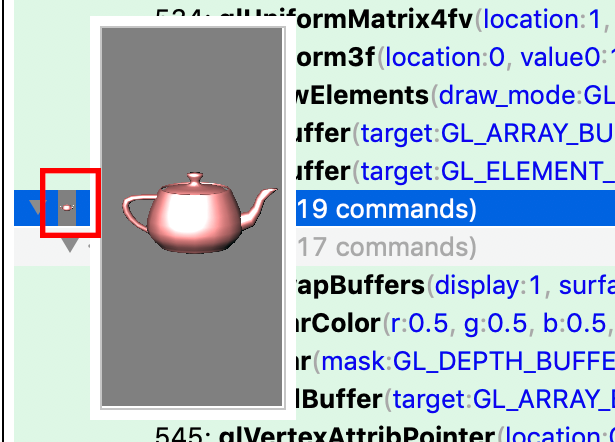
OpenGL ES কমান্ড অনুক্রম
ওপেনজিএল ইএস কমান্ডগুলি ভলকানে অনুবাদ করা হয় এবং ভলকান কমান্ডগুলি বিশ্লেষণ করা হয়। ফলস্বরূপ, OpenGL ES কমান্ডগুলি OpenGL ES এবং Vulkan উভয় কমান্ডের সাথে প্রসারিত শ্রেণিবিন্যাসে দেখানো হয়। পূর্ববর্তী উদাহরণে, আপনি RenderPass অধীনে একাধিক glDrawElement কমান্ড দেখতে পারেন। দ্বিতীয় glDrawElements কমান্ডের অনুক্রমটি প্রসারিত করা হয়েছে এবং OpenGL ES কমান্ড এবং DrawIndexed দেখায়। আপনি সম্পর্কিত OpenGL ES কমান্ড, সেইসাথে যে ভলকান কমান্ডগুলি অনুবাদ করা হয়েছিল তা দেখানোর জন্য এই উভয় শ্রেণিবিন্যাসকে প্রসারিত করতে পারেন।
যেহেতু OpenGL ES এবং Vulkan-এর মধ্যে এক-এক সম্পর্ক নেই, কিছু পার্থক্য থাকতে পারে। উদাহরণস্বরূপ, একটি glClear কমান্ড যা প্রথম glDraw* কমান্ডটি RenderPass এর আগে উপস্থিত হওয়ার আগে ঘটে। আপনি যদি glClear এর শ্রেণিবিন্যাস প্রসারিত করেন, তাহলে কোন Vulkan কমান্ড থাকবে না। এর কারণ হল ক্লিয়ারটি পিছিয়ে দেওয়া হবে এবং ভলকান RenderPass শুরু করার অংশ হিসাবে করা হবে।
ডিবাগ মার্কার
আপনার অ্যাপের উপর নির্ভর করে, কমান্ড প্যানে একটি ফ্রেমের মধ্যে কমান্ডের একটি খুব দীর্ঘ তালিকা থাকতে পারে। ভাল নেভিগেশন এবং পঠনযোগ্যতার জন্য, আপনি ডিবাগ মার্কারগুলিকে সংজ্ঞায়িত করতে পারেন যা গাছের শিরোনামের নীচে একত্রে কল করে। এর মধ্যে একটি গ্রুপিং অন্তর্ভুক্ত থাকতে পারে, উদাহরণস্বরূপ, "সেটআপ" বা "রেন্ডার ওয়ার্ল্ড" নামে।
ডিবাগ মার্কার সক্রিয় করা থাকলে, এই তথ্যের একটি লিঙ্ক প্রকাশ করতে কমান্ড প্যানে ক্লিক করুন। গ্রুপ কমান্ডের জন্য OpenGL ES-এর নিম্নলিখিত API রয়েছে:
| এক্সটেনশন / সংস্করণ | ধাক্কা | পিওপি |
|---|---|---|
| KHR_debug | glPushDebugGroupKHR() | glPopDebugGroupKHR() |
| EXT_debug_marker | String | String |
| OpenGL ES 3.2 | String | String |
গ্রুপ কমান্ডের জন্য ভলকানের নিম্নলিখিত API রয়েছে:
| এক্সটেনশন / সংস্করণ | ধাক্কা | পিওপি |
|---|---|---|
| VK_EXT_debug_marker | glPushDebugGroupKHR() | glPopDebugGroupKHR() |
কমান্ড ফলক অ্যাপ্লিকেশন দ্বারা করা কলগুলি প্রদর্শন করে, ফ্রেম এবং ড্র কল বা ব্যবহারকারী মার্কার দ্বারা গোষ্ঠীবদ্ধ।
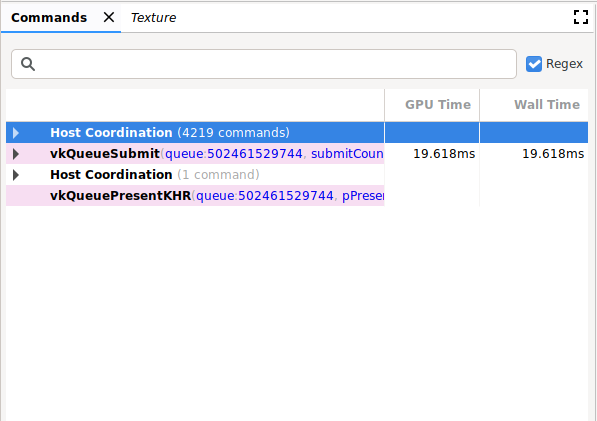
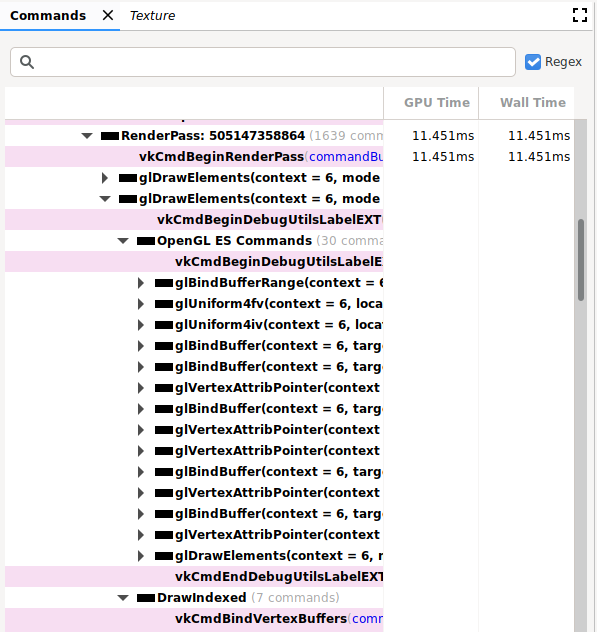
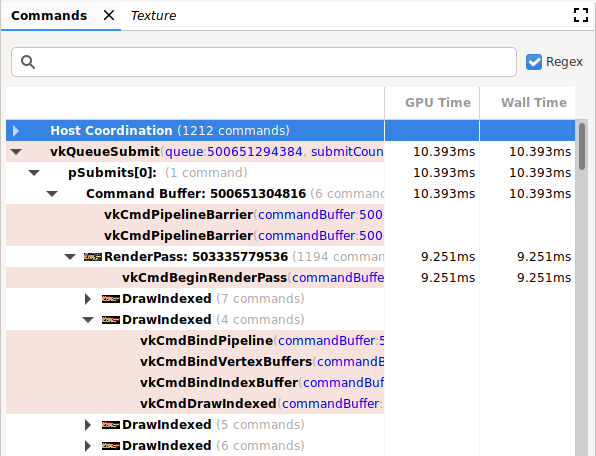
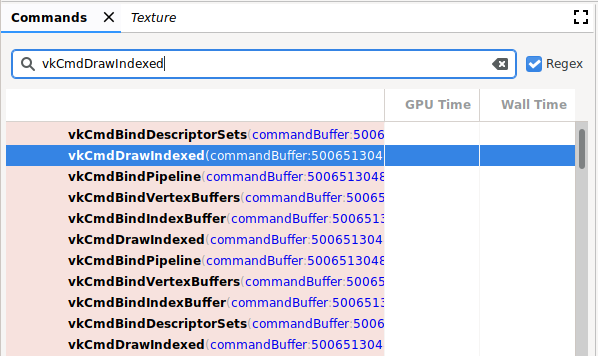
অপারেশন
আপনি এই প্যানে নিম্নলিখিত অপারেশন করতে পারেন:
| অপারেশন | বর্ণনা |
|---|---|
| ফলাফল দেখান | নির্বাচিত কমান্ড বা গোষ্ঠীর পরে অবস্থা প্রতিফলিত করতে অন্যান্য প্যানে আপডেট করতে একটি কমান্ড বা গোষ্ঠীতে ক্লিক করুন। |
| কমান্ড শ্রেণিবিন্যাস প্রসারিত বা সঙ্কুচিত করুন | একটি গোষ্ঠীকরণের বাম দিকে ধূসর ত্রিভুজটিতে ক্লিক করুন বা এটিকে প্রসারিত বা সঙ্কুচিত করতে গোষ্ঠীটিতে ডাবল ক্লিক করুন৷ |
| অনুসন্ধান করুন | ফলকের শীর্ষে অনুসন্ধান বারে একটি স্ট্রিং টাইপ করুন এবং তারপরে রিটার্ন টিপুন (পূর্ববর্তী চিত্রটি দেখুন)। পরবর্তী ঘটনাটি খুঁজে পেতে, বারটি নির্বাচন করা হয়েছে তা নিশ্চিত করুন এবং আবার রিটার্ন টিপুন। রেগুলার এক্সপ্রেশন সার্চ প্যাটার্ন ব্যবহার করতে Regex বক্স নির্বাচন করুন। উদাহরণস্বরূপ, glClear.* glClear() এবং glClearColor() উভয় কমান্ডের সাথে মিলে যায়। এছাড়াও আপনি কমান্ড প্যারামিটার মান যেমন buffer: 2 অনুসন্ধান করতে পারেন, যা glBindBuffer(). |
| সম্পাদনা করুন | একটি কমান্ডে ডান ক্লিক করুন এবং সম্পাদনা নির্বাচন করুন। সম্পাদনা ডায়ালগে, এক বা একাধিক মান পরিবর্তন করুন এবং ঠিক আছে ক্লিক করুন। দ্রষ্টব্য: এটি শুধুমাত্র Vulkan কমান্ডের জন্য বৈধ, এবং OpenGL কমান্ডের জন্য নয়। |
| অবস্থা বা মেমরি তথ্য দেখুন | একটি কমান্ড আর্গুমেন্টে ক্লিক করুন যা একটি স্টেট প্যারামিটারকে নির্দেশ করে, যেমন একটি টেক্সচার আইডি। রাজ্য ফলক অতিরিক্ত তথ্য প্রদর্শন করে। মেমরি ফলক খুলতে একটি মেমরি ঠিকানা বা পয়েন্টার ক্লিক করুন. দ্রষ্টব্য: এটি শুধুমাত্র Vulkan কমান্ডের জন্য বৈধ, এবং OpenGL কমান্ডের জন্য নয়। |
| কমান্ড অনুলিপি করুন | প্যানে আইটেমগুলি নির্বাচন করুন এবং তাদের আর্গুমেন্ট মান সহ কমান্ডগুলি অনুলিপি করতে Control+C (বা Command+C) টিপুন। আপনি একটি টেক্সট ফাইলে এই তথ্য পেস্ট করতে পারেন। |
| থাম্বনেল বড় করুন | নীচের ছবিতে দেখানো হিসাবে থাম্বনেইলটি একটি কলের বাম দিকে প্রদর্শিত হবে। এটিকে বড় করতে থাম্বনেইলের উপর কার্সারটি ঘোরান। |
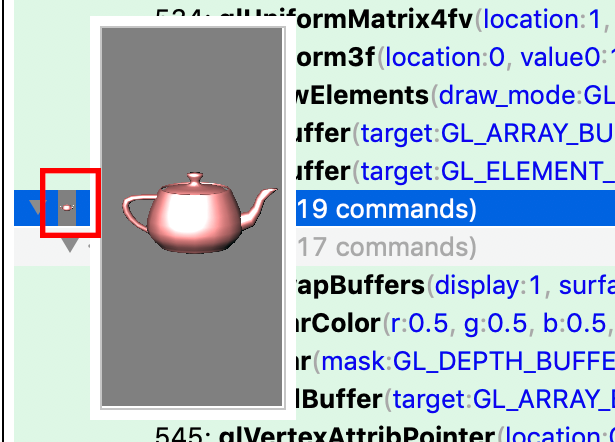
OpenGL ES কমান্ড অনুক্রম
ওপেনজিএল ইএস কমান্ডগুলি ভলকানে অনুবাদ করা হয় এবং ভলকান কমান্ডগুলি বিশ্লেষণ করা হয়। ফলস্বরূপ, OpenGL ES কমান্ডগুলি OpenGL ES এবং Vulkan উভয় কমান্ডের সাথে প্রসারিত শ্রেণিবিন্যাসে দেখানো হয়। পূর্ববর্তী উদাহরণে, আপনি RenderPass অধীনে একাধিক glDrawElement কমান্ড দেখতে পারেন। দ্বিতীয় glDrawElements কমান্ডের অনুক্রমটি প্রসারিত করা হয়েছে এবং OpenGL ES কমান্ড এবং DrawIndexed দেখায়। আপনি সম্পর্কিত OpenGL ES কমান্ড, সেইসাথে যে ভলকান কমান্ডগুলি অনুবাদ করা হয়েছিল তা দেখানোর জন্য এই উভয় শ্রেণিবিন্যাসকে প্রসারিত করতে পারেন।
যেহেতু OpenGL ES এবং Vulkan-এর মধ্যে এক-এক সম্পর্ক নেই, কিছু পার্থক্য থাকতে পারে। উদাহরণস্বরূপ, একটি glClear কমান্ড যা প্রথম glDraw* কমান্ডটি RenderPass এর আগে উপস্থিত হওয়ার আগে ঘটে। আপনি যদি glClear এর শ্রেণিবিন্যাস প্রসারিত করেন, তাহলে কোন Vulkan কমান্ড থাকবে না। এর কারণ হল ক্লিয়ারটি পিছিয়ে দেওয়া হবে এবং ভলকান RenderPass শুরু করার অংশ হিসাবে করা হবে।
ডিবাগ মার্কার
আপনার অ্যাপের উপর নির্ভর করে, কমান্ড প্যানে একটি ফ্রেমের মধ্যে কমান্ডের একটি খুব দীর্ঘ তালিকা থাকতে পারে। ভাল নেভিগেশন এবং পঠনযোগ্যতার জন্য, আপনি ডিবাগ মার্কারগুলিকে সংজ্ঞায়িত করতে পারেন যা গাছের শিরোনামের নীচে একত্রে কল করে। এর মধ্যে একটি গ্রুপিং অন্তর্ভুক্ত থাকতে পারে, উদাহরণস্বরূপ, "সেটআপ" বা "রেন্ডার ওয়ার্ল্ড" নামে।
ডিবাগ মার্কার সক্রিয় করা থাকলে, এই তথ্যের একটি লিঙ্ক প্রকাশ করতে কমান্ড প্যানে ক্লিক করুন। গ্রুপ কমান্ডের জন্য OpenGL ES-এর নিম্নলিখিত API রয়েছে:
| এক্সটেনশন / সংস্করণ | ধাক্কা | পিওপি |
|---|---|---|
| KHR_debug | glPushDebugGroupKHR() | glPopDebugGroupKHR() |
| EXT_debug_marker | String | String |
| OpenGL ES 3.2 | String | String |
গ্রুপ কমান্ডের জন্য ভলকানের নিম্নলিখিত API রয়েছে:
| এক্সটেনশন / সংস্করণ | ধাক্কা | পিওপি |
|---|---|---|
| VK_EXT_debug_marker | glPushDebugGroupKHR() | glPopDebugGroupKHR() |
কমান্ড ফলক অ্যাপ্লিকেশন দ্বারা করা কলগুলি প্রদর্শন করে, ফ্রেম এবং ড্র কল বা ব্যবহারকারী মার্কার দ্বারা গোষ্ঠীবদ্ধ।
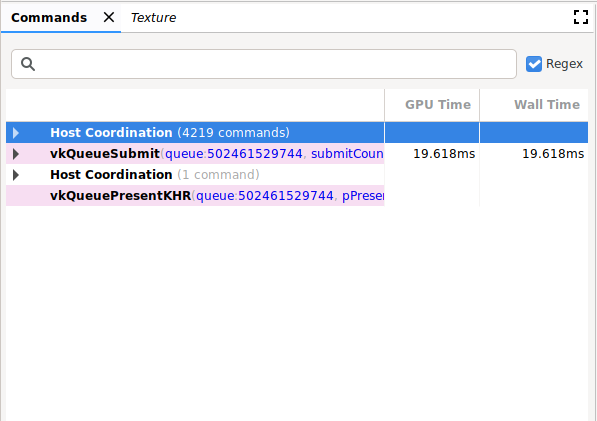
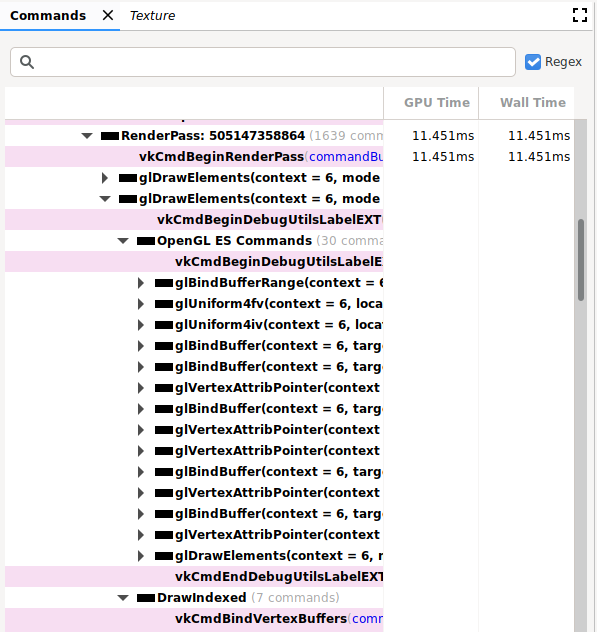
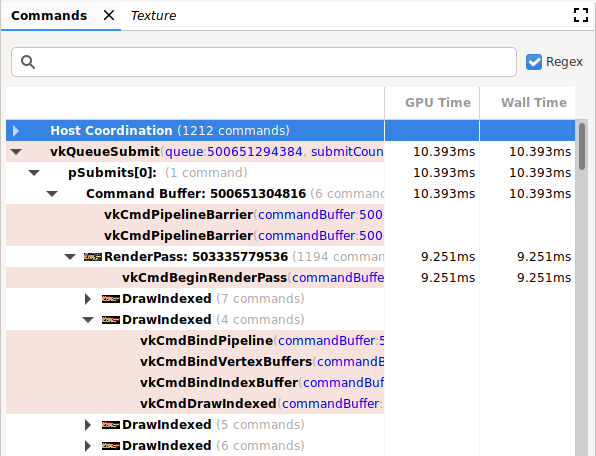
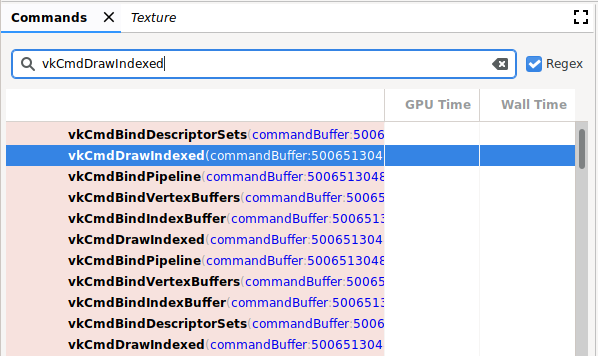
অপারেশন
আপনি এই প্যানে নিম্নলিখিত অপারেশন করতে পারেন:
| অপারেশন | বর্ণনা |
|---|---|
| ফলাফল দেখান | নির্বাচিত কমান্ড বা গোষ্ঠীর পরে অবস্থা প্রতিফলিত করতে অন্যান্য প্যানে আপডেট করতে একটি কমান্ড বা গোষ্ঠীতে ক্লিক করুন। |
| কমান্ড শ্রেণিবিন্যাস প্রসারিত বা সঙ্কুচিত করুন | একটি গোষ্ঠীকরণের বাম দিকে ধূসর ত্রিভুজটিতে ক্লিক করুন বা এটিকে প্রসারিত বা সঙ্কুচিত করতে গোষ্ঠীটিতে ডাবল ক্লিক করুন৷ |
| অনুসন্ধান করুন | ফলকের শীর্ষে অনুসন্ধান বারে একটি স্ট্রিং টাইপ করুন এবং তারপরে রিটার্ন টিপুন (পূর্ববর্তী চিত্রটি দেখুন)। পরবর্তী ঘটনাটি খুঁজে পেতে, বারটি নির্বাচন করা হয়েছে তা নিশ্চিত করুন এবং আবার রিটার্ন টিপুন। রেগুলার এক্সপ্রেশন সার্চ প্যাটার্ন ব্যবহার করতে Regex বক্স নির্বাচন করুন। উদাহরণস্বরূপ, glClear.* glClear() এবং glClearColor() উভয় কমান্ডের সাথে মিলে যায়। এছাড়াও আপনি কমান্ড প্যারামিটার মান যেমন buffer: 2 অনুসন্ধান করতে পারেন, যা glBindBuffer(). |
| সম্পাদনা করুন | একটি কমান্ডে ডান ক্লিক করুন এবং সম্পাদনা নির্বাচন করুন। সম্পাদনা ডায়ালগে, এক বা একাধিক মান পরিবর্তন করুন এবং ঠিক আছে ক্লিক করুন। দ্রষ্টব্য: এটি শুধুমাত্র Vulkan কমান্ডের জন্য বৈধ, এবং OpenGL কমান্ডের জন্য নয়। |
| অবস্থা বা মেমরি তথ্য দেখুন | একটি কমান্ড আর্গুমেন্টে ক্লিক করুন যা একটি স্টেট প্যারামিটারকে নির্দেশ করে, যেমন একটি টেক্সচার আইডি। রাজ্য ফলক অতিরিক্ত তথ্য প্রদর্শন করে। মেমরি ফলক খুলতে একটি মেমরি ঠিকানা বা পয়েন্টার ক্লিক করুন. দ্রষ্টব্য: এটি শুধুমাত্র Vulkan কমান্ডের জন্য বৈধ, এবং OpenGL কমান্ডের জন্য নয়। |
| কমান্ড অনুলিপি করুন | প্যানে আইটেমগুলি নির্বাচন করুন এবং তাদের আর্গুমেন্ট মান সহ কমান্ডগুলি অনুলিপি করতে Control+C (বা Command+C) টিপুন। আপনি একটি টেক্সট ফাইলে এই তথ্য পেস্ট করতে পারেন। |
| থাম্বনেল বড় করুন | নীচের ছবিতে দেখানো হিসাবে থাম্বনেইলটি একটি কলের বাম দিকে প্রদর্শিত হবে। এটিকে বড় করতে থাম্বনেইলের উপর কার্সারটি ঘোরান। |
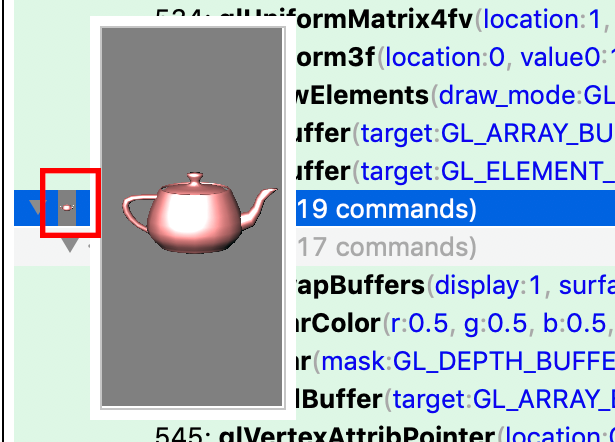
OpenGL ES কমান্ড অনুক্রম
ওপেনজিএল ইএস কমান্ডগুলি ভলকানে অনুবাদ করা হয় এবং ভলকান কমান্ডগুলি বিশ্লেষণ করা হয়। ফলস্বরূপ, OpenGL ES কমান্ডগুলি OpenGL ES এবং Vulkan উভয় কমান্ডের সাথে প্রসারিত শ্রেণিবিন্যাসে দেখানো হয়। পূর্ববর্তী উদাহরণে, আপনি RenderPass অধীনে একাধিক glDrawElement কমান্ড দেখতে পারেন। দ্বিতীয় glDrawElements কমান্ডের অনুক্রমটি প্রসারিত করা হয়েছে এবং OpenGL ES কমান্ড এবং DrawIndexed দেখায়। আপনি সম্পর্কিত OpenGL ES কমান্ড, সেইসাথে যে ভলকান কমান্ডগুলি অনুবাদ করা হয়েছিল তা দেখানোর জন্য এই উভয় শ্রেণিবিন্যাসকে প্রসারিত করতে পারেন।
যেহেতু OpenGL ES এবং Vulkan-এর মধ্যে এক-এক সম্পর্ক নেই, কিছু পার্থক্য থাকতে পারে। উদাহরণস্বরূপ, একটি glClear কমান্ড যা প্রথম glDraw* কমান্ডটি RenderPass এর আগে উপস্থিত হওয়ার আগে ঘটে। আপনি যদি glClear এর শ্রেণিবিন্যাস প্রসারিত করেন, তাহলে কোন Vulkan কমান্ড থাকবে না। এর কারণ হল ক্লিয়ারটি পিছিয়ে দেওয়া হবে এবং ভলকান RenderPass শুরু করার অংশ হিসাবে করা হবে।
ডিবাগ মার্কার
আপনার অ্যাপের উপর নির্ভর করে, কমান্ড প্যানে একটি ফ্রেমের মধ্যে কমান্ডের একটি খুব দীর্ঘ তালিকা থাকতে পারে। ভাল নেভিগেশন এবং পঠনযোগ্যতার জন্য, আপনি ডিবাগ মার্কারগুলিকে সংজ্ঞায়িত করতে পারেন যা গাছের শিরোনামের নীচে একত্রে কল করে। এর মধ্যে একটি গ্রুপিং অন্তর্ভুক্ত থাকতে পারে, উদাহরণস্বরূপ, "সেটআপ" বা "রেন্ডার ওয়ার্ল্ড" নামে।
ডিবাগ মার্কার সক্রিয় করা থাকলে, এই তথ্যের একটি লিঙ্ক প্রকাশ করতে কমান্ড প্যানে ক্লিক করুন। গ্রুপ কমান্ডের জন্য OpenGL ES-এর নিম্নলিখিত API রয়েছে:
| এক্সটেনশন / সংস্করণ | ধাক্কা | পিওপি |
|---|---|---|
| KHR_debug | glPushDebugGroupKHR() | glPopDebugGroupKHR() |
| EXT_debug_marker | String | String |
| OpenGL ES 3.2 | String | String |
গ্রুপ কমান্ডের জন্য ভলকানের নিম্নলিখিত API রয়েছে:
| এক্সটেনশন / সংস্করণ | ধাক্কা | পিওপি |
|---|---|---|
| VK_EXT_debug_marker | glPushDebugGroupKHR() | glPopDebugGroupKHR() |

